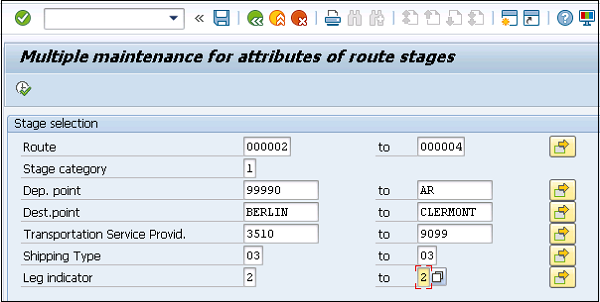SAP SD - определение маршрутов и этапов
Перейдите в: SPRO → IMG → Выполнение логистики → Транспортировка → Основная функция транспортировки → Маршруты → Определить маршруты → Определить маршруты и этапы → Выполнить
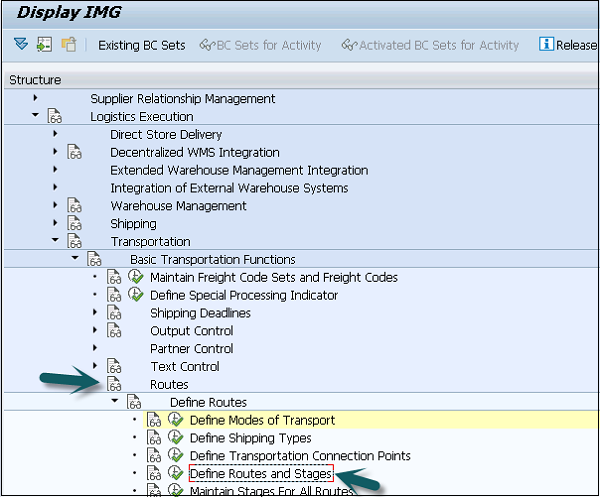
Откроется новое окно со списком существующих маршрутов, нажмите New Entries.
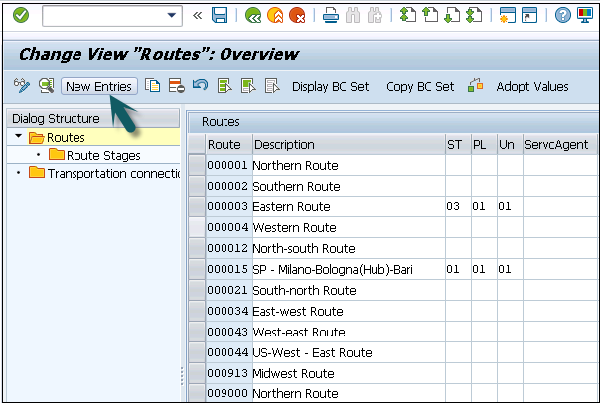
Введите данные в новом окне вместе с этапами маршрута и определите. После ввода этих данных щелкнитеsave.
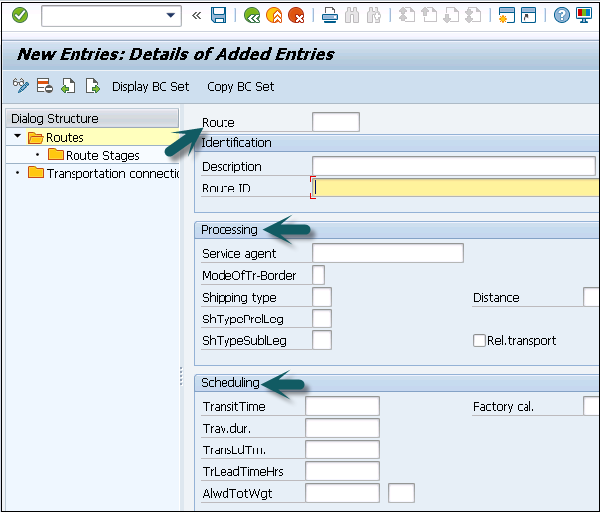
Ведение этапов для всех маршрутов
Перейдите к: SPRO → IMG → Выполнение логистики → Транспортировка → Базовая функция транспортировки → Маршруты → Определить маршруты → Вести этапы для всех маршрутов.

Введите следующие данные -
- Route
- Категория сцены
- Место отправления
- Пункт назначения и т. Д.
- После этого нажмите «Сохранить».